14.1 Weiterleitung einrichten
Eine Weiterleitung wird immer einer bestimmten Trunk-Gruppe zugeordnet, ist also quasi eine Eigenschaft dieser Trunk-Gruppe. Es werden Regeln aufgrund der gewählten Zielrufnummern erstellt, dabei können Platzhalter verwendet werden. Die Weiterleitung kann positiv formuliert werden (Trunk-Gruppe für folgende Rufe verwenden) oder negativ (Trunk-Gruppe für folgende Rufe nicht verwenden). Die Weiterleitungseinträge können priorisiert werden. Damit kann eine Reihenfolge innerhalb der Weiterleitungen festgelegt werden, also z. B. „Zuerst auf Trunk-Gruppe A versuchen, dann auf Trunk-Gruppe B“. Die Anrufernummer, des anrufenden SwyxWare-Benutzers, die Gruppenzugehörigkeit oder der Standort des Benutzers, können bei der Entscheidung, welche Trunk-Gruppe gewählt wird, berücksichtigt werden.
Im Fall eines SwyxLink-Trunks mit konfigurierten Intersite-Einstellungen wird automatisch ein Weiterleitungseintrag angelegt. Dieser Eintrag ist nicht editierbar.
Beinhaltet eine Trunk-Gruppe mehrere Trunks, so wird bevorzugt der Trunk gewählt, dem diese Rufnummer zugewiesen ist, siehe z. B. Öffentliche Rufnummern dieses Trunks. Wird innerhalb der ausgewählten Trunk-Gruppe kein zur Anrufernummer passender Trunk gefunden, so wird der Trunk ausgewählt, der die meiste Information bezüglich des Anrufers signalisiert. Die nach außen signalisierte Nummer ergibt sich entsprechend der auf diesem Trunk gültigen Einstellung im Feld „Optionen für ausgehende Rufe ohne zugeordnete Anrufernummer / URI“.
Beispiel:
Sie haben zwei ISDN-Anschlüsse z. B. mit je fünf MSNs. Für jede dieser Anschlüsse richten Sie eine Trunk-Gruppe ein:
- Benutzer A hat eine interne Rufnummer, zu der es eine Rufnummerzuordnung auf Trunk-Gruppe 1 gibt,
- Benutzer B hat eine interne Rufnummer, zu der es eine Rufnummerzuordnung auf Trunk-Gruppe 2 gibt.
- Es gibt für beide Trunk-Gruppen Weiterleitungseinträge mit gleicher Priorität und gleichem Zielrufnummern-Bereich.
Ruft nun einer der beiden Benutzer eine externe Rufnummer an, so wird anhand der gewählten Rufnummer und der Priorität eine Trunk-Gruppe ausgewählt. Ergibt sich durch diese Kriterien keine bevorzugte Trunk-Gruppe, so wird die Trunk-Gruppe zufällig gewählt. d. h. es kann auch für den Benutzer 2 die Trunk-Gruppe 1 ausgewählt werden. Ist nun z. B. auf den Trunk-Gruppen für nicht zugeordnete Anrufernummern eine Rufnummernunterdrückung konfiguriert, so wird - vom Benutzer unbeabsichtigt - bei einem Anruf seine Rufnummer angezeigt und bei einem weiteren Anruf nicht. Um dies zu vermeiden, können Sie, bei Gleichartigkeit der Trunks, beide in einer Trunk-Gruppe verwalten, unabhängig davon, dass zwei verschiedene ISDN-Anschlüsse dadurch repräsentiert werden.
Weiterleitungen und die Auswahlpräfix für Trunk-Gruppen
Hat ein Benutzer eine mit Hilfe der Auswahlpräfix eine Trunk-Gruppe festgelegt über die der Anruf geführt werden soll, so werden keine Weiterleitungsregelen auf diesen Ruf angewandt.
So legen Sie eine Weiterleitung fest
Registerkarte „Allgemein“
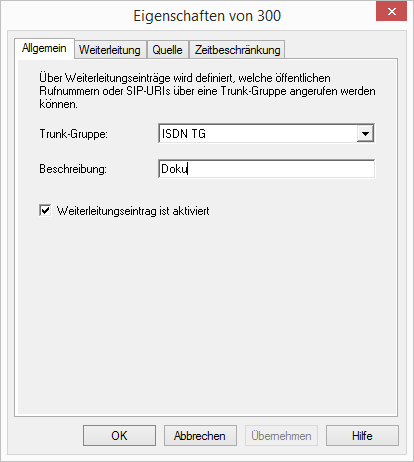
Auf dieser Registerkarte geben Sie die Trunk-Gruppe an, für die diese Weiterleitungsregel gelten soll. Sie können hier auch eine kurze Beschreibung einfügen.
Trunk-Gruppe
Jeder Eintrag in der Weiterleitungstabelle gilt für genau eine Trunk-Gruppe. Ist ein neu angelegter Eintrag mit „OK“ abgeschlossen, so wird er sofort für die Trunk-Gruppe, für die er konfiguriert wurde, angewendet. Sie können nur für existierende Trunk-Gruppen eine Weiterleitung festlegen, wählen Sie aus der Auswahlliste eine vorhandene Trunk-Gruppe aus.
Soll die Weiterleitungsregel momentan nicht aktiv sein, so deaktivieren Sie das Kontrollkästchen „Weiterleitungseintrag ist aktiviert“.
Registerkarte „Weiterleitungsregel“
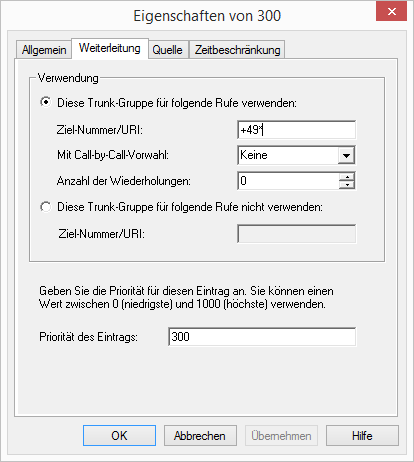
Auf dieser Registerkarte legen Sie fest, welche Kriterien bezüglich der Rufnummer bzw. URI für die Weiterleitung verwendet werden.
Verwendung
Aktivieren Sie „Diese Trunk-Gruppe für folgende Rufe verwenden“ wenn Sie Rufe über diese Trunks weiterleiten möchten, welche die folgenden Bedingungen erfüllen.
Geben Sie die öffentliche Nummer bzw. URI an, die über diesen Trunk geführt werden sollen. Sie können dabei Platzhalter verwenden, siehe 10.5 Platzhalter.
Im Feld „Mit Call-by-Call-Vorwahl“ haben Sie mehrere Möglichkeiten:
In diesem Fall wird keine weitere Vorwahl (Call-by-Call provider selection) zu der Zielrufnummer hinzugefügt.
Geben Sie direkt in das Feld eine Ziffernfolge ein, die dann vor jede Zielrufnummer gesetzt wird, die über diese Trunk-Gruppe weitergeleitet wird, z. B. „01013“.
Legen Sie fest, wie oft ein Verbindungsversuch wiederholt werden soll (Standard: 0). Wird kein LCR genutzt, sondern direkt die Call-by-Call-Vorwahl eines günstigen, aber stark überlasteten Anbieters gewählt, so können diese Wiederholungen sinnvoll sein, um es bei diesem günstigen Anbieter mehrfach zu versuchen.
Aktivieren Sie „Diese Trunk-Gruppe für folgende Rufe nicht verwenden“, wenn Sie Rufe mit bestimmten Zielen nicht über diese Trunk-Gruppe führen möchten.
Für jeden Weiterleitungseintrag können Sie nur eine Art von Bedingung erlauben bzw. untersagen.
Beispiel für die Verwendung von Platzhaltern:
Möchten Sie für eine Trunk-Gruppe nur externe Nummern erlauben, so müssen Sie dafür eintragen:
Priorität des Eintrags
Legen Sie die Priorität fest mit der diese Weiterleitung auf einen Ruf angewandt wird. Sie können eine Priorität zwischen 0 (niedrig) bis 1000 (hoch) bestimmen.
Registerkarte „Quelle“
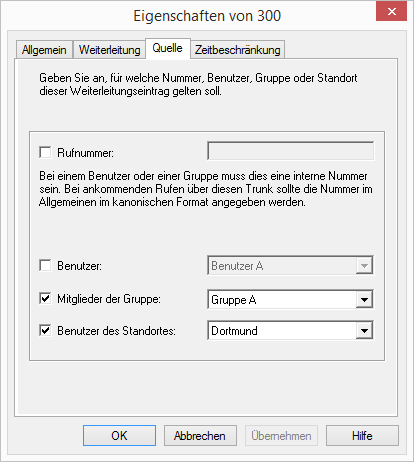
Auf dieser Registerkarte können Sie festlegen, ob die Herkunft des Rufes zur Entscheidung herangezogen wird. Ist hier nichts konfiguriert, so gilt die Weiterleitungsregel für alle Rufe.
Rufnummer
Sie können hier eine interne Rufnummer oder URI angeben. Damit gilt die Weiterleitungsregel für alle Anrufe, die diese Rufnummer oder URI signalisieren (interner SwyxWare-Benutzer oder -Gruppe). Sollen Rufe, die über diesen Trunk kommen, nach dieser Regel weitergeleitet werden, so geben Sie die Nummer oder URI hier im kanonischen Format ein. Der Abgleich erfolgt ab Nummernbeginn. Geben Sie hier z. B. „21“ ein, greift die Weiterleitungsregel für alle Anrufer, deren eigene Nummer mit „21“ beginnen, siehe 10.5 Platzhalter.
Benutzer, Mitglieder der Gruppe und Benutzer des Standortes
Sie können hier weitere Kriterien zur Auswahl heranziehen. Diese Regel kann für einen bestimmten SwyxWare-Benutzer oder für die Mitglieder einer Gruppe festgelegt werden. Auch die Zugehörigkeit zu einem Standort kann als Auswahlkriterium dienen. Dabei können Sie die beiden Kriterien „Mitglied einer Gruppe“ sowie „Benutzer eines Standortes“ kombinieren (z. B. Alle Benutzer der Gruppe „Support“ am Standort „München“). Ebenso kann das Kriterium „Rufnummer“ mit den anderen Kriterien (Benutzer, Mitglieder der Gruppe und Benutzer des Standortes) kombiniert werden. Bei Kombinationen müssen beide Kriterien erfüllt sein (logisch UND).
Registerkarte „Zeitbeschränkung“
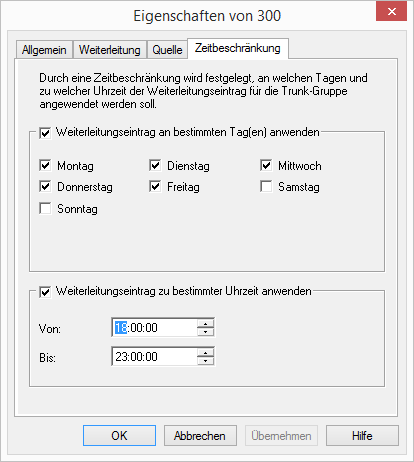
Auf dieser Registerkarte legen Sie zeitlichen Bedingungen (Wochentage, Uhrzeit) für eine Weiterleitung fest. Sie können sowohl Wochentage festlegen als auch Uhrzeiten an den definierten Wochentagen.
Weiterleitungseintrag an bestimmten Tag(en) verwenden
Möchten Sie die Weiterleitung abhängig von Wochentagen einrichten, so aktivieren Sie das Kontrollkästchen „Weiterleitungseintrag an bestimmten Tag(en) verwenden“. Anschließend aktivieren Sie die Kontrollkästchen der Wochentage, für die diese Weiterleitung gelten soll.
Weiterleitungseintrag zu bestimmter Uhrzeit anwenden
Möchten Sie die Weiterleitung abhängig von einer Tageszeit einrichten, so aktivieren Sie das Kontrollkästchen „Weiterleitungseintrag zu bestimmter Uhrzeit anwenden“. Legen Sie anschließend einen Zeitraum fest, für den diese Weiterleitung aktiv sein soll.